Програмне забезпечення Danfoss Build із журналом даних

Інструкція з експлуатації
Як створити програмне забезпечення з журналом даних
- Резюме
- У програмне забезпечення, створене за допомогою MCXDesign, можна додати функцію журналу даних. Ця функція працює лише з MCX061V та MCX152V. Дані зберігаються у внутрішній пам’яті та/або на карті SD і можуть бути прочитані через a WEB підключення або за допомогою ПК за допомогою програми декодування.
опис
Частина MCXDesign
- У «LogLibrary» є три блоки, які дозволяють додати реєстрацію даних до програмного забезпечення, створеного за допомогою MCXDesign: один блок призначений для подій, а інші дозволяють вибрати змінні та пам’ять для зберігання даних.
- Програмне забезпечення з реєстрацією даних виглядає так, як показано на зображенні нижче:

Примітка: Функція реєстрації даних доступна лише в апаратному забезпеченні MCX (вона не може бути змодельована за допомогою моделювання програмного забезпечення). - Блоки «EventLog» і «SDCardDataLog32» зберігають file у пам’ять SD, а блок «MemoryDataLog16» зберігає file у внутрішню пам’ять MCX.
Примітка: Щоб отримати додаткову інформацію, зверніться до довідки Bricks.
Читання file через програму декодування
- The files, збережені на SD-карті, можна прочитати через a WEB підключення або за допомогою партії file. Однак, file збережені у внутрішній пам’яті можна лише прочитати WEB.
- Щоб прочитати files на SD-карті за допомогою програми декодування, завантажте папку «DecodeLog», доступну на сайті MCX, і збережіть її на диску C:
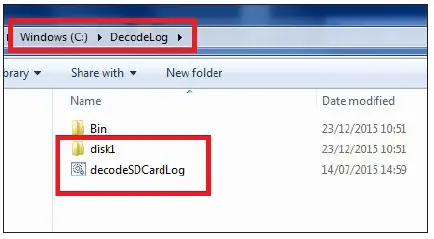
- Витягніть картку пам’яті з MCX, скопіюйте та вставте files на SD-карту в папці «DecodeLog/Disck1»:
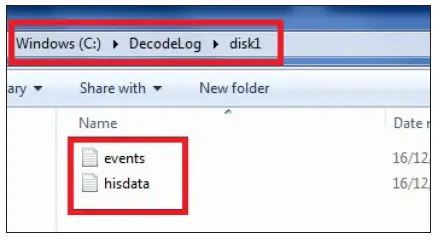
- З папки «DecodeLog» запустіть пакет file “decodeSDCardLog”. Це створить .csv files із закодованими даними:

- Події записуються у файл Events.csv file. Є шість стовпців:
- Event time: час події (старт, зупинка, зміна параметрів і RTC)
- EventNodeID: ідентифікатор MCX
- EventType: числовий опис типу події
- -2: Скидання тривоги історії MCX
- -3: Встановлено RTC
- -4: Запустити будильник
- -5: Зупинити сигнал
- 1000: Зміна параметрів (примітка: зміну можна виявити лише тоді, коли вона здійснюється через інтерфейс користувача)
- Var1: числовий опис змінної. Щоб розшифрувати його, відкрийте «AGFDefine.c» file у папці «App» програмного забезпечення MCXDesign. У цьому file є два розділи з індикацією ID: один для параметрів, а інший для тривоги. Якщо тип події 1000, зверніться до списку параметрів індексу; якщо тип події -4 або -5, зверніться до списку індексних нагадувань. Ці списки містять назви змінних, які відповідають кожному ідентифікатору (а не опису змінної – для опису змінної зверніться до MCXShape).


- Var2: використовується для запису значення параметра до і після зміни. Це число є подвійним цілим; у верхній частині – нове значення параметра, а в нижній – старе значення.
- Var3: не використовується.
- Записано у файлі hisdata.csv file це всі змінні, визначені в MCXDesign по відношенню до sample час у порядку, визначеному в блоку:

Читання file in WEB
- Щоб прочитати ці files in WEB, використовуйте останню версію MCXWeb сторінки, доступні в MCX webсайт. У меню Конфігурація/Історія налаштуйте змінні для моніторингу (макс. 15).
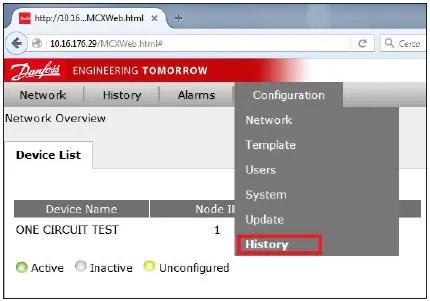
- У меню Конфігурація/Історія необхідно визначити:
- Вузол: не важливо.
- Параметри: можна вибрати лише зі змінних, які зберігаються в журналі file. Цей параметр використовується для отримання інформації про десяткову крапку та одиницю вимірювання змінної.
- Колір: визначає колір лінії на графіку.
- File: визначає file звідки береться значення змінної.
- Посада: позиція (стовпець) змінної в file (див. також пункт 9):

- У меню історії дані можна відобразити на графіку та експортувати у файл .csv file:
- Виберіть змінну для графіка.
- Визначте «Дані» та «Період».
- малювати.
- Експорт для створення .csv file.

Примітка: На графіку також є події (жовті прапорці); використовуйте мишу, щоб клацнути прапор, щоб отримати додаткову інформацію про подію.
- Кліматичні рішення
- danfoss.com
- +45 7488 2222
Будь-яка інформація, включаючи, але не обмежуючись інформацією про вибір продукту, його застосування або використання, дизайн продукту, вагу, розміри, ємність або будь-які інші технічні дані в посібниках з продукту, описах каталогів, рекламі тощо, і незалежно від того, надано в письмовій формі , в усній, електронній формі, онлайн або за допомогою завантаження, вважаються інформативними та є обов’язковими лише в тому випадку, якщо в пропозиції чи підтвердженні замовлення є чітке посилання. Danfoss не несе відповідальності за можливі помилки в каталогах, брошурах, відео та інших матеріалах. Danfoss залишає за собою право змінювати свою продукцію без попередження. Це також стосується продуктів, замовлених, але не доставлених, за умови, що такі зміни можуть бути внесені без зміни форми, розміру або функції продукту. Усі торгові марки в цьому матеріалі є власністю Danfoss AS або компаній групи Danfoss. Danfoss і логотип Danfoss є товарними знаками Danfoss A/s. Всі права захищені.
Документи / Ресурси
 |
Програмне забезпечення Danfoss Build із журналом даних [pdfПосібник користувача Створення програмного забезпечення з журналом даних, створення програмного забезпечення з журналом даних, програмне забезпечення |




